4Kモニタで【デュアルディスプレイ】を導入してみた。
今回は、自宅PCでデュアルディスプレイを導入したので、そのレビュー的な投稿です。
デュアルディスプレイ、つまり、ディスプレイ(画面、モニタ)を2枚使っての環境という事になります。
私は今まで、その環境をしたことがなかったのですが、YouTubeでゲーム配信をしていても、コメントを追い辛かったり、動画編集をしていても、もっと作業領域が欲しかったりしていたので、デュアルディスプレイにチャレンジしてみました!
今回購入したのは、LGの4Kモニタ31.5インチです。
Amazon限定品なので、型番としては「32UN500-W」になりますが、楽天ショッピングなどでは「32UN550-W」で販売されています。※そのため、当記事内のリンクが微妙に違いますが、ご了承ください。

箱だけみると、ちょっと小さい?と思いましたが、実際にデスクに置いてみると大きいですね(笑)
では、開封して、設置したのがこちら。
背面
まずは、背面。白色になっています。
入力ポートとしては、
HDMIが2個、DisplayPort(IN)が1個ですね。あとは、電源とヘッドホン用。

Macも使っているため、USB-TypeCが欲しいところではありますが、Windows機でデュアルディスプレイをする事が目的であったため、費用を抑えるために我慢。
前面
変わって、前面。こちらは白はまったくないですね。
また、ベゼル(周りの枠)も無いので、スッキリして素敵です。

そして、32インチなのでデカい(笑)
今まで、23インチだったからというのもあるかもですが。
機能・性能
詳細については、商品リンクを貼っておりますので、そちらを参照ください。
当ブログでは、私が初心者という事もあるので、初心者が重要視するであろう項目のみを抜粋して紹介させて頂きます。
- 31.5型
最初は大きいなと思いましたが、TVでも32インチが一番売れているので、
やっぱり人間?日本人?には32インチが合ってるんですかね。数日使って慣れました。
端から端まで、頭を動かさなくても見えるので、一番合ったサイズかと思います。
ゲームをするならば、27インチの方が、更に目を動かさなくて良いと思うので疲れないかもですね。 - HDR対応/4Kモニター/VA(非光沢)パネル採用/10bitカラー(10.7億色)、DCI-P3 90%カバー
HDR、DisplayHDR400、600と綺麗になっていくみたいですが、正直、規格については分かりません。
IPSパネルの方が綺麗らしいですが、高い…。IPS?VA?みたいな、他の情報も同じ(笑)
※パネルの種類については、ググればいっぱい情報出てきますので省略。
といえ、あくまでデータ上であって、画質などを気にされる方は、実際に家電量販店に行かれて、実機を見て購入される事をオススメします。
私は、「4Kだから綺麗だろう」「今のモニタより綺麗だろう」という事で、一番低レベルのHDRですが、こだわって迷うぐらいなら「一歩踏み出そう!」「4K体験したい!」という事で、安いのを選びました。 - フレームレス
デュアルディスプレイなので、ベゼル(画面の周りの枠)が少ないのを優先。
やはり、途中に枠があるのは見易さを損なうと思いますので。 - チルト対応:上20°~下-5°/ VESA: 100×100mm
チルトは、上下の傾かせれる角度になります。標準のスタンドでどこまで傾けれるかですね。
大きい方が良いと思いますが、正直、これも慣れれば気にならなくなると思います。
また、私としては、VESA規格に対応している事が重要でした。VESA規格とは、モニタアームに取り付けるための規格になります。これに対応していないモニタは取り付けれないため、モニタアームを考えている方は、必ず確認してください。 - スピーカー: 5W×2
必要ないと言われる方が多いかもですが、他のスピーカーやヘッドホンが故障した場合の事を考えると、付いていた方が良いかな的な、保険ですかね。 - 付属品: HDMIケーブル、DisplayPortケーブル
最初からついてくるのは便利ですね。どちらも、1.5mなので、PCとの距離によっては追加購入が必要な場合もありますので、ご注意ください。 - 製品サイズ(WxHxD mm): 714x512x209(スタンドあり) 重量(kg): 7.7(スタンドあり)
購入してしまうとどうでもいい情報ではありますが、ネットで購入される際には、サイズは一番大事だと思います。
今のデスクに置く場合は、どこに置けるのか?置いた場合、どれぐらいのサイズ感になるのか。実際にメジャーなどを使って確認する事をオススメします。また、重量についてはモニタアームを購入する際にも必要になります。対応しているモニタアームを購入ください。
デュアルディスプレイ!23インチモニタとの比較
今まで使っていた23インチのモニタを横に並べてデュアルディスプレイが完成しました!

画面サイズから画質から、何もかもがスケールアップしました!
デュアルディスプレイになったので、常に確認する必要はないけど、常に開いておいてチラチラ見たい情報をサブの方に開いておくこともできて作業効率アップしました!
私は、ネット動画とかも観るので、4Kモニタを購入しましたが、ゲームをされる方はリフレッシュレートや応答速度などを重視されると思いますので、一概に、このモニタはオススメ!とは言えないですが、家でゆっくり、リビングでTVで映画鑑賞をされるのではなく、PCで作業しながら綺麗な動画を観たい!みたいな人には4Kのエントリーモニタとしては十分な性能じゃないかなと思います。4万5千円と少し高額ですが、Amazonセールであれば4万ぐらいまで割引がありますし、是非、4Kデビューして頂ければと思います👍
最後まで読んで頂き、ありがとうございました。
当ブログは、エンジニアのにゅ~ぶるが発信したい内容として、技術情報とPC関係のレビュー情報を投稿させて頂いています。また次回の記事もよろしくお願いします。






ディスカッション
コメント一覧
まだ、コメントがありません